如何设置excel中表格向下拉动时第一行始终显示
1、打开需要进行编辑的excel工作表。
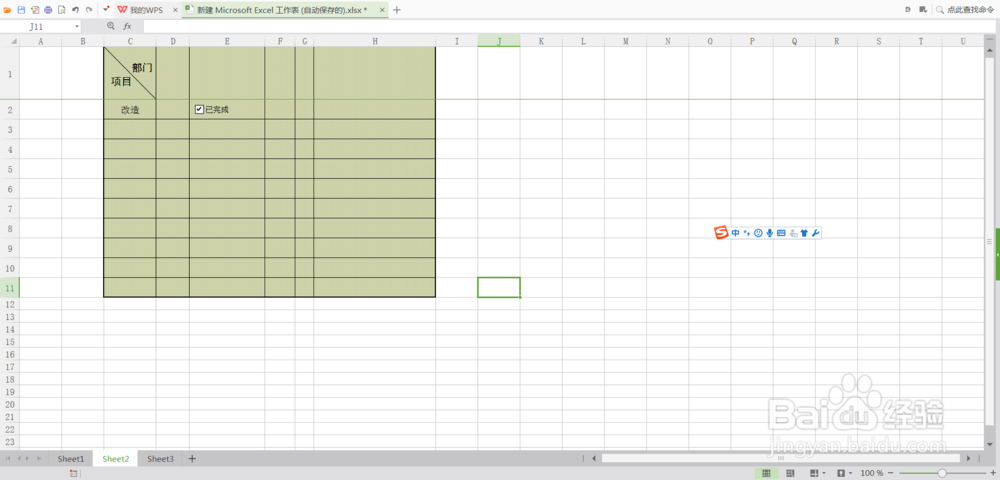
3、在工具栏找到冻结窗格工具按钮,如图,点击冻结窗格。
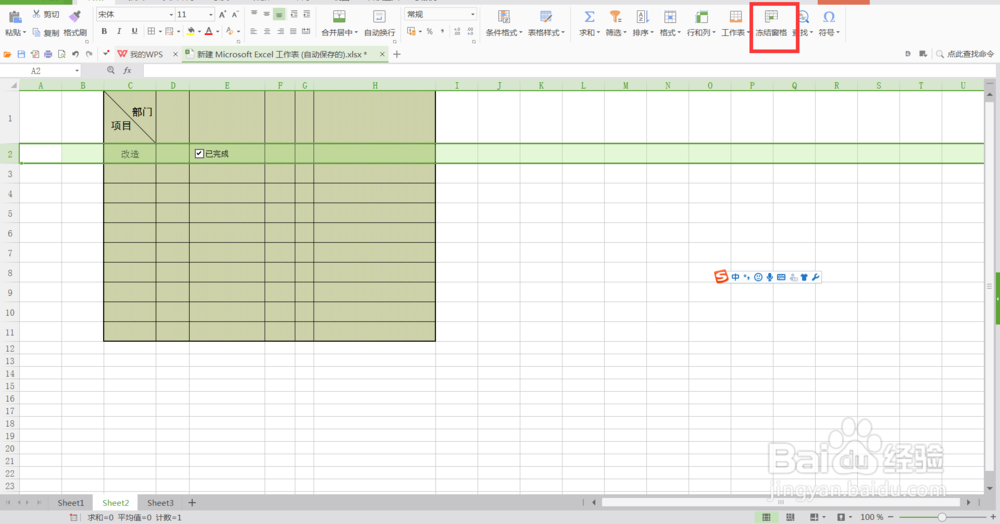
5、如果要取消第一行的冻结,如图,点击取消冻结图标,表格就恢复原来的样子了。
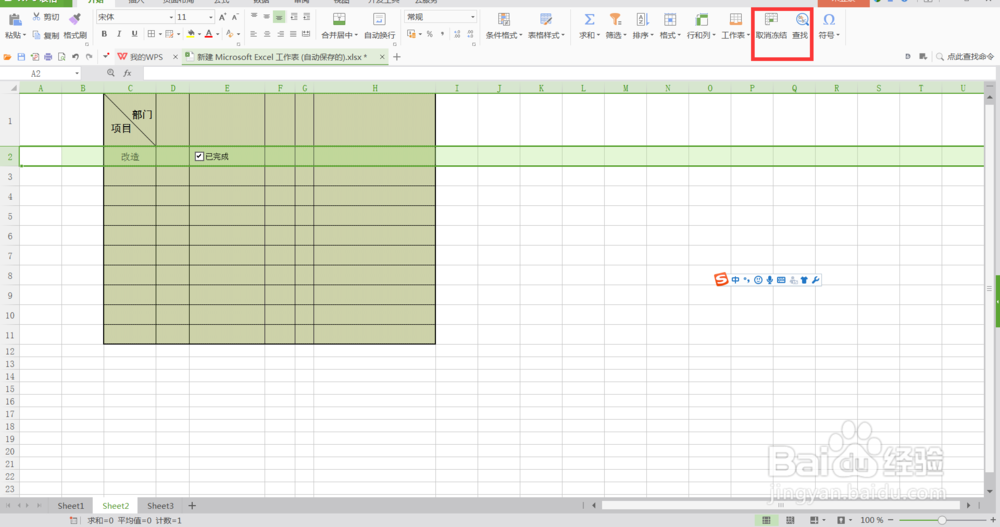
7、向右拖动表格,如图,表格的首列被冻结啦,取消冻结的方法和行是一样的。
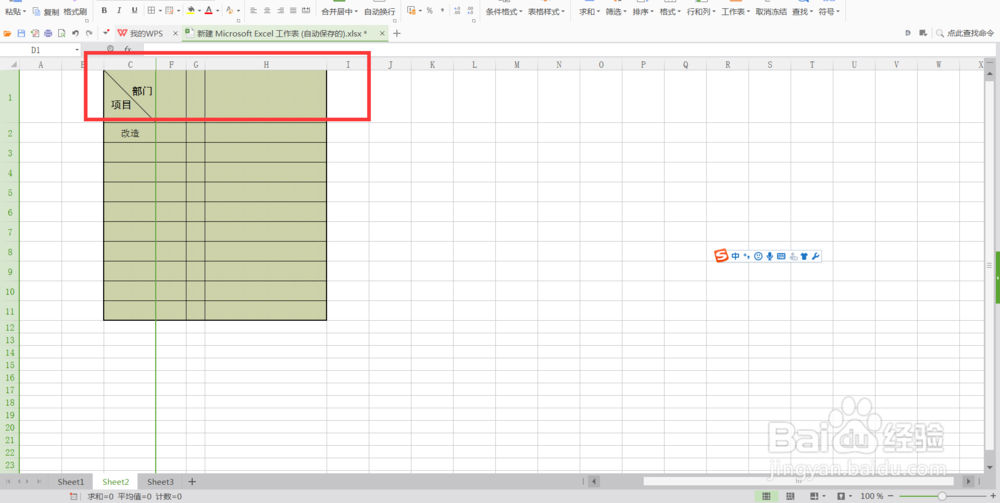
声明:本网站引用、摘录或转载内容仅供网站访问者交流或参考,不代表本站立场,如存在版权或非法内容,请联系站长删除,联系邮箱:site.kefu@qq.com。
阅读量:44
阅读量:20
阅读量:35
阅读量:42
阅读量:42